mac如何拍照 Mac电脑摄像头拍照录像方法
更新时间:2023-05-11 11:48:09作者:jiang
mac如何拍照,现在越来越多的人喜欢使用Mac电脑来工作和娱乐。除了鲜明的设计和良好的系统体验外,Mac电脑还配备了一系列高质量的硬件设备。其中内置的摄像头可以帮助用户进行视频通话,同时也可以作为一个方便的拍照设备。但是许多Mac用户可能不清楚如何在Mac电脑上拍照和录制视频。本文将介绍一些基本的方法和技巧,帮助Mac用户更好地利用自己的电脑。
Mac电脑摄像头拍照录像方法
操作方法:
1.先点击打开电脑上的「启动台」。
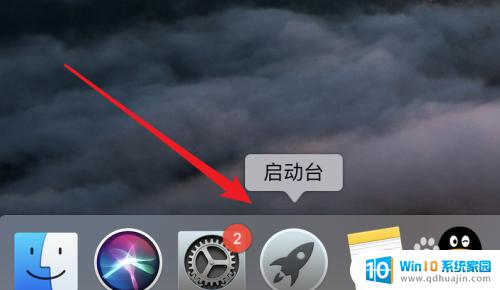
2.然后点击打开系统自带的Photo Booth应用。
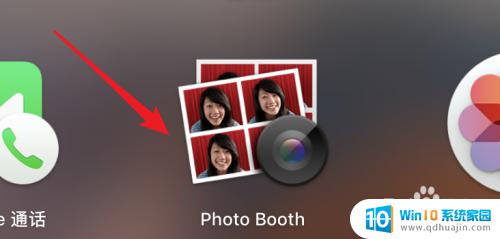
3.打开后,摄像头就自动打开了,已经处于摄像状态了。
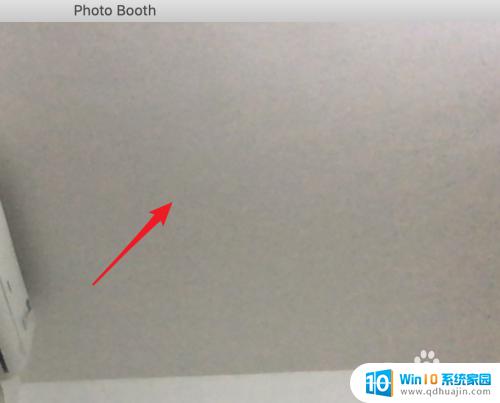
4.调整电脑,以调整好拍摄的角度后,就可以点击下方的这个拍照按钮开始拍照了。
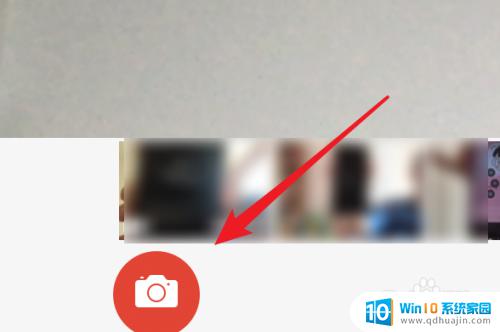
5.点击后会有一个三秒的倒数,倒数到后就会自动拍照了。
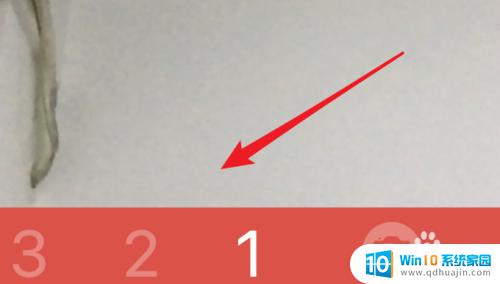
6.拍到的照片会在这里下方显示出来的,点击选中它就可以显示了。
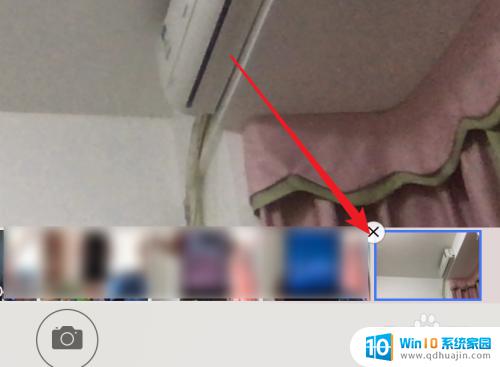
7.如果要录像,操作上也是一样的。只不过要事先选中左边的这个录制影片剪辑的选项就行了。
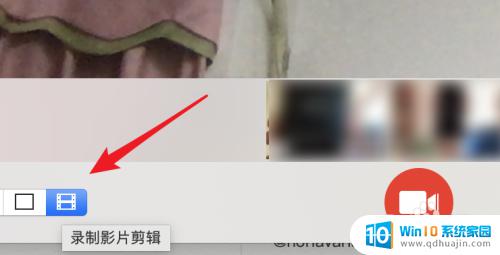
Mac电脑摄像头可以方便地进行拍照和录像。只需几个简单的步骤,您就可以轻松地捕捉自己或家人的珍贵瞬间。尝试使用您的Mac电脑摄像头,并享受它为您带来的便利。
mac如何拍照 Mac电脑摄像头拍照录像方法相关教程
热门推荐
电脑教程推荐
win10系统推荐
- 1 萝卜家园ghost win10 64位家庭版镜像下载v2023.04
- 2 技术员联盟ghost win10 32位旗舰安装版下载v2023.04
- 3 深度技术ghost win10 64位官方免激活版下载v2023.04
- 4 番茄花园ghost win10 32位稳定安全版本下载v2023.04
- 5 戴尔笔记本ghost win10 64位原版精简版下载v2023.04
- 6 深度极速ghost win10 64位永久激活正式版下载v2023.04
- 7 惠普笔记本ghost win10 64位稳定家庭版下载v2023.04
- 8 电脑公司ghost win10 32位稳定原版下载v2023.04
- 9 番茄花园ghost win10 64位官方正式版下载v2023.04
- 10 风林火山ghost win10 64位免费专业版下载v2023.04